
Περιεχόμενο
- Ποιες είναι οι κοινές αιτίες των προβλημάτων συντριβής ή κατάψυξης του Dota 2
- Λύσεις για το Dota 2 που συντρίβεται μετά τη φόρτωση ή κατά τη διάρκεια ενός αγώνα
- Προτεινόμενες αναγνώσεις:
Το παιχνίδι σας Dota 2 καταρρέει ή παγώνει στο κύριο μενού ή στη μέση του παιχνιδιού; Οι παίκτες Dota 2 αντιμετωπίζουν προβλήματα κατά καιρούς και τα προβλήματα κατάρρευσης είναι ένα από αυτά. Τα καλά νέα είναι ότι αυτό το ζήτημα συνήθως επιδιορθώνεται εύκολα ενημερώνοντας ή επαληθεύοντας τα αρχεία του παιχνιδιού. Εάν αυτά τα δύο δεν λειτουργούν, αυτός ο οδηγός θα σας δείξει επίσης κάποιες άλλες πιθανές λύσεις για να δοκιμάσετε.
Ποιες είναι οι κοινές αιτίες των προβλημάτων συντριβής ή κατάψυξης του Dota 2
Υπάρχουν πολλοί πιθανοί λόγοι για τους οποίους το Dota 2 μπορεί να συντρίβεται ή να παγώνει. Ας δούμε καθεμία από τις παρακάτω αιτίες.
Σφάλμα πελάτη τυχαίου Steam ή Dota 2.
Εάν το παιχνίδι Dota 2 διακόπτεται σπάνια, είναι πιθανό η αιτία του προβλήματος να είναι μικρή ή προσωρινή. Ο πελάτης Steam και τα παιχνίδια του μπορεί μερικές φορές να αναπτύξουν δυσλειτουργίες. Αυτοί οι τύποι σφαλμάτων επιδιορθώνονται εύκολα, αλλά κάνοντας απλή αντιμετώπιση προβλημάτων, όπως επανεκκίνηση υπολογιστή ή επανεκκίνηση του Steam ή του παιχνιδιού.
Θέματα λογισμικού ή προγραμμάτων οδήγησης.
Σε ορισμένες περιπτώσεις, η μοναδική κατάσταση του λογισμικού του υπολογιστή σας μπορεί να είναι ο λόγος για προβλήματα παιχνιδιού. Το παλιό, παλιό ή πειρατικό λογισμικό των Windows μπορεί μερικές φορές να οδηγήσει σε διένεξη με ορισμένα παιχνίδια. Βεβαιωθείτε ότι το περιβάλλον λογισμικού του υπολογιστή σας εκτελεί την πιο πρόσφατη έκδοση για να αποφύγετε σφάλματα. Θέλετε επίσης να ενημερώνετε τους οδηγούς σας, ιδίως εκείνους της GPU. Τα ξεπερασμένα προγράμματα οδήγησης καρτών γραφικών ενδέχεται να οδηγήσουν σε διάφορους τύπους προβλημάτων, από σφάλματα, πτώση FPS, έως αποτυχία εκκίνησης.
ΔΙΑΒΑΣΤΕ ΕΠΙΣΗΣ: Πώς να ελέγξετε για ενημερώσεις προγραμμάτων οδήγησης AMD GPU
Άλλες εφαρμογές μπορούν επίσης να επηρεάσουν άλλα προγράμματα ή παιχνίδια. Εάν το πρόβλημα διακοπής λειτουργίας του Dota 2 ξεκίνησε μετά την εγκατάσταση μιας νέας εφαρμογής, σκεφτείτε το ενδεχόμενο να καταργήσετε το νέο πρόγραμμα για να δείτε εάν αυτή είναι η αιτία.
Προγράμματα που μπορούν να χειριστούν παιχνίδια όπως το ArtMoney, το Cheat Engine και άλλες παρόμοιες εφαρμογές ενδέχεται να προκαλέσουν προβλήματα στο Steam. Εάν έχετε ένα τρέξιμο αυτήν τη στιγμή, προσπαθήστε να το απενεργοποιήσετε ή να το διαγράψετε εντελώς και να δείτε αν αυτό θα σας βοηθήσει.
Κατεστραμμένα αρχεία παιχνιδιών.
Ένας τεράστιος αριθμός προβλημάτων Dota 2 οφείλονται σε προβλήματα με τα αρχεία παιχνιδιών του. Για να διασφαλίσετε ότι ο υπολογιστής-πελάτης Dota 2 εκτελεί καθαρή έκδοση, μπορείτε να προσπαθήσετε να επαληθεύσετε την ακεραιότητα των αρχείων παιχνιδιού ή να εγκαταστήσετε ξανά το παιχνίδι.
Πρόβλημα υλικού.
Σε άλλες σπάνιες περιπτώσεις, ένα παιχνίδι Steam ενδέχεται να αντιμετωπίσει πρόβλημα λόγω σφάλματος υλικού. Εάν υποψιάζεστε ότι ο υπολογιστής σας ενδέχεται να έχει σφάλμα υλικού, σημειώστε πρώτα τα σημάδια που αντιμετωπίζετε. Για παράδειγμα, εάν αντιμετωπίζετε προβλήματα αργής απόδοσης στα παιχνίδια σας, είναι πιθανό το σύστημα να λειτουργεί με ανεπαρκή μνήμη, προβλήματα GPU ή άλλα προβλήματα που σχετίζονται με την CPU.
Η αντιμετώπιση προβλημάτων υλικού είναι ένα εντελώς διαφορετικό θέμα και απαιτεί διεξοδική ανάλυση του προβλήματος.
Λύσεις για το Dota 2 που συντρίβεται μετά τη φόρτωση ή κατά τη διάρκεια ενός αγώνα
Εάν αντιμετωπίζετε μόνο πρόβλημα κατά τη διάρκεια του παιχνιδιού Dota 2, ενώ τα υπόλοιπα παιχνίδια είναι καλά, ρίξτε μια ματιά στις πιθανές λύσεις που μπορείτε να δοκιμάσετε παρακάτω.
- Επανεκκινήστε τον πελάτη Steam και Dota 2.
Κλείστε το παιχνίδι Dota 2 και αποσυνδεθείτε από το λογαριασμό σας στο Steam. Στη συνέχεια, κλείστε το πρόγραμμα-πελάτης Steam χρησιμοποιώντας τη Διαχείριση εργασιών (πατήστε CTRL + ALD + DEL). Μόλις κλείσει το Steam, επανεκκινήστε τον υπολογιστή σας.
Μετά την επανεκκίνηση του υπολογιστή σας, ανοίξτε ξανά το Steam, συνδεθείτε ξανά στον λογαριασμό σας και δείτε εάν το Dota 2 λειτουργεί τώρα.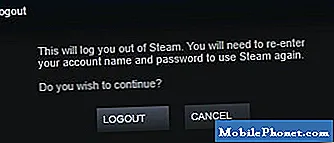
- Ελέγξτε για σφάλματα.
Μήπως ο πελάτης σας Dota 2 διακόπτεται με ένα μήνυμα σφάλματος; Μερικές φορές, ζητήματα με το Steam ή με διακομιστές Dota 2 ενδέχεται να προκαλέσουν σφάλματα. Εάν υπάρχει ένα συγκεκριμένο σφάλμα που εμφανίζεται κατά τη διάρκεια ή μετά από σφάλμα, δοκιμάστε να κάνετε μια γρήγορη αναζήτηση Google σχετικά με αυτό το σφάλμα για να δείτε εάν πρόκειται για πρόβλημα διακομιστή. Μπορείτε επίσης να ανατρέξετε στον ιστότοπο υποστήριξης του Steam για ένα συγκεκριμένο σφάλμα.
- Ενημέρωση λογισμικού και προγραμμάτων οδήγησης.
Πρέπει να βεβαιωθείτε ότι το λογισμικό του υπολογιστή σας ενημερώνεται πάντα. Αυτός είναι ένας από τους ευκολότερους τρόπους για την ελαχιστοποίηση των προβλημάτων.
Το ίδιο πρέπει να γίνει και στις κάρτες γραφικών σας. Ακόμα κι αν η κάρτα γραφικών σας πληροί τις ελάχιστες απαιτήσεις ή τις υπερβαίνει, χρειάζεται τακτική ενημέρωση για να απομακρύνονται τα σφάλματα.
Ελέγξτε τους παρακάτω συνδέσμους για να ενημερώσετε τα προγράμματα οδήγησης GPU.
Νβίδια - https://www.nvidia.com/Download/index.aspx
AMD - https://www.amd.com/support
- Επαληθεύστε τα αρχεία παιχνιδιών Dota 2.
Αυτή είναι μια από τις αποτελεσματικές λύσεις για ζητήματα συντριβής του Dota 2 μέχρι στιγμής. Μάθετε πώς να κάνετε αυτήν τη λύση ακολουθώντας αυτό το άρθρο.

- Κατεβάστε ξανά αρχεία Dota 2.
Εάν το παιχνίδι σας Dota 2 συνεχίσει να παρουσιάζει σφάλμα, είναι πιθανό τα αρχεία παιχνιδιών του να είναι κατεστραμμένα. Μπορείτε να επανακτήσετε όλα τα αρχεία παιχνιδιών Dota 2 για να διορθώσετε το πρόβλημα. Δείτε πώς:
- Απενεργοποιήστε εντελώς το Steam.
- Περιηγηθείτε στην εγκατάσταση του Steam (Συνήθως C: Program Files (x86) Steam )
- Μετονομάστε το φάκελο "steamapps" σε "old_steamapps"
-Εκκινήστε ξανά το Steam και επανεγκαταστήστε το παιχνίδι.
- Μόλις ολοκληρωθεί η εγκατάσταση, ελέγξτε το πρόβλημα.
-Αν επιλύσει το πρόβλημα, μπορείτε να αντιγράψετε τα νέα αρχεία στο φάκελο "old_steamapps" και να το μετονομάσετε σε "steamapps" για να επαναφέρετε τα άλλα παιχνίδια σας χωρίς να πραγματοποιήσετε εκ νέου λήψη.
-Εάν το πρόβλημα δεν επιλυθεί, μπορείτε να μετονομάσετε ξανά το φάκελο για να αποφύγετε την επανεγκατάσταση άλλων παιχνιδιών.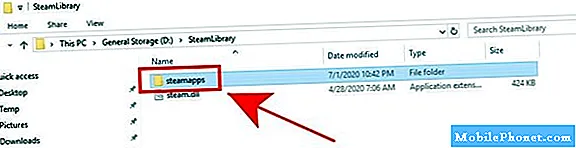
Προτεινόμενες αναγνώσεις:
- Πώς να επιδιορθώσετε το Modern Warfare 2 Remastered Crashing | Xbox One
- Πώς να διορθώσετε το Dota 2 Lag ή FPS Drop στο Κύριο μενού ή την εισαγωγή
- Πώς να ελέγξετε το FPS, τη χρήση της CPU και τη χρήση της GPU στα παιχνίδια
- Πώς να προσαρμόσετε το Framerate ή το FPS της κάρτας γραφικών σας | NVIDIA ή AMD
Επισκεφθείτε το κανάλι Youtube TheDroidGuy για περισσότερα βίντεο αντιμετώπισης προβλημάτων.


